Solucionando o Alto Uso de Memória da Cortana no Windows 10
A Cortana, assistente virtual da Microsoft, é um dos recursos que diferenciam o Windows 10, proporcionando uma experiência mais interativa. Entretanto, essa funcionalidade aprimorada pode resultar em um consumo elevado de memória, impactando a performance do seu PC. Este artigo tem como objetivo apresentar soluções eficazes para controlar o uso de memória pela Cortana, permitindo que você otimize o desempenho do seu sistema. Continue a leitura para descobrir métodos para resolver este problema no seu Windows 10.
Métodos para Reduzir o Consumo de Memória da Cortana
Se você está enfrentando problemas com a Cortana utilizando muita memória, siga os passos de solução de problemas descritos abaixo. Estes métodos visam corrigir o alto uso de memória e melhorar a eficiência do seu PC.
Método 1: Soluções Básicas
Comece com estas soluções simples que podem resolver o problema de uso excessivo de memória pela Cortana:
1. Reinicie o PC:
Falhas temporárias podem causar o alto consumo de memória pela Cortana. Reiniciar o PC pode resolver esses problemas. Para isso, clique no botão Iniciar do Windows, selecione “Ligar/Desligar” e escolha “Reiniciar”.
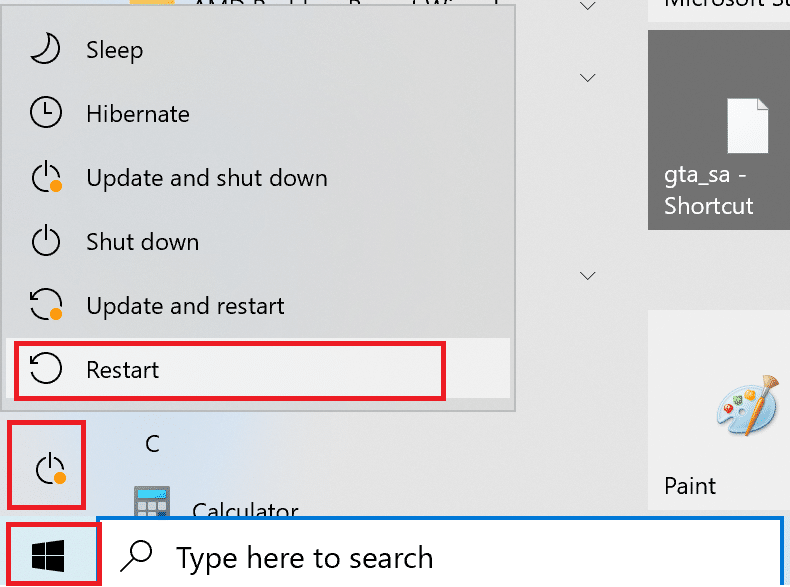
2. Verifique e Repare Arquivos Corrompidos:
Malware e arquivos corrompidos podem dificultar o carregamento da Cortana, levando ao alto consumo de memória. Utilize as ferramentas DISM e SFC para verificar e reparar arquivos do sistema. Consulte nosso guia sobre como reparar arquivos do sistema no Windows 10 para mais detalhes.
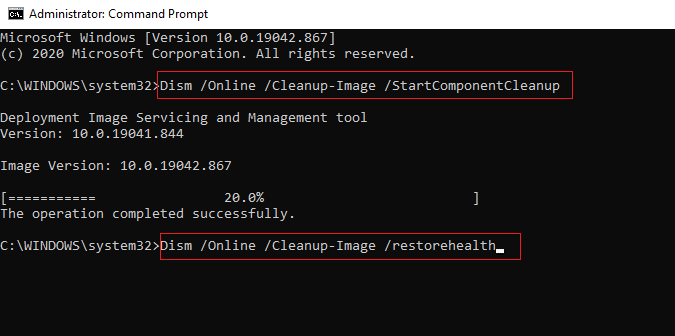
3. Atualize os Drivers Gráficos:
A Cortana é um aplicativo que utiliza recursos visuais, então ter drivers gráficos atualizados é crucial para o seu bom funcionamento. Para atualizar os drivers, consulte nosso artigo sobre como atualizar drivers gráficos no Windows 10.
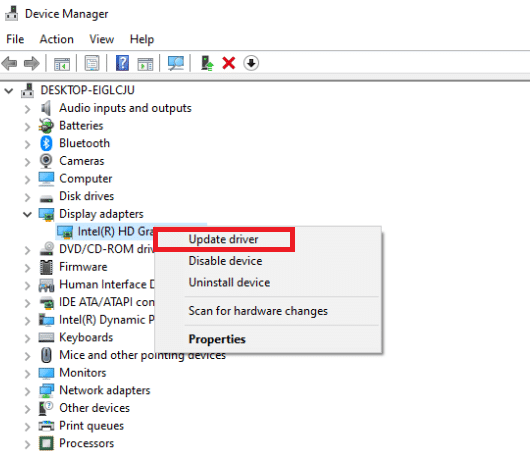
4. Utilize o Plano de Energia Equilibrado:
Planos de energia que priorizam o desempenho podem aumentar o consumo de recursos, incluindo a memória utilizada pela Cortana. Utilize o plano “Equilibrado” ou um plano com menor consumo de energia. Veja como alterar os planos de energia no Windows 10.
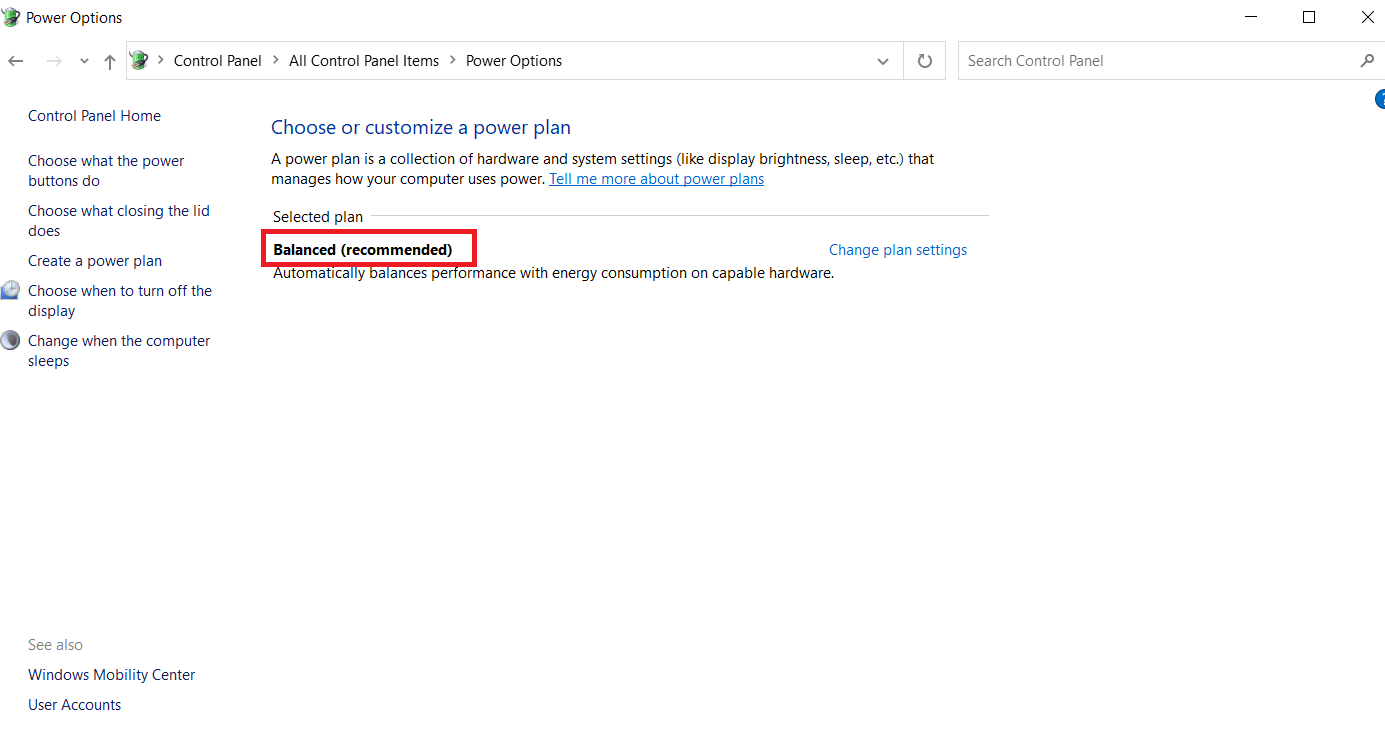
5. Desative a Cortana:
Se a Cortana estiver causando problemas recorrentes, desativá-la pode ser a solução. Para saber como desabilitar a Cortana no seu PC, consulte nosso guia específico.
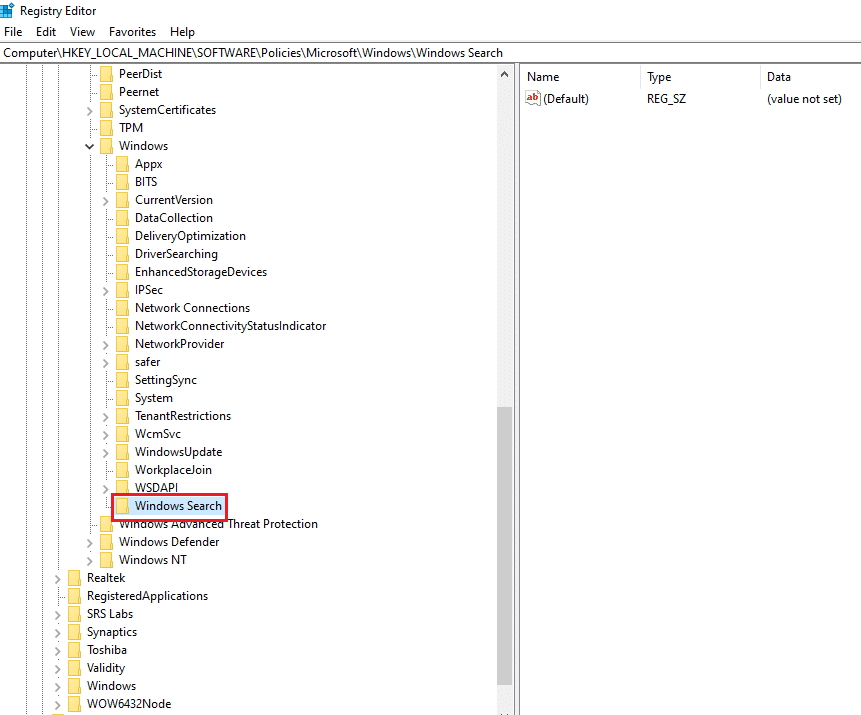
6. Execute a Restauração do Sistema:
Se o problema com a Cortana surgiu recentemente, restaurar o sistema para um ponto anterior pode resolver o problema. Veja como usar a restauração do sistema no Windows 10.
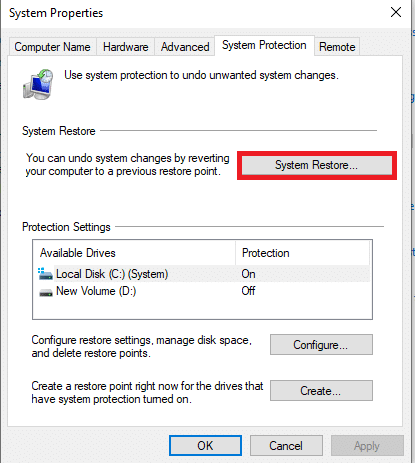
Se essas medidas básicas não resolverem o problema, avance para as soluções abaixo:
Método 2: Modificando as Propriedades do Arquivo SearchUI.exe
Você pode alterar manualmente as permissões do arquivo executável da Cortana, SearchUI.exe, para tentar corrigir o problema:
1. Abra o Explorador de Arquivos pressionando as teclas Windows + E. Navegue até a pasta da Cortana usando este caminho:
C:WindowsSystemAppsMicrosoft.Windows.Cortana_cw5n1h2txyewy
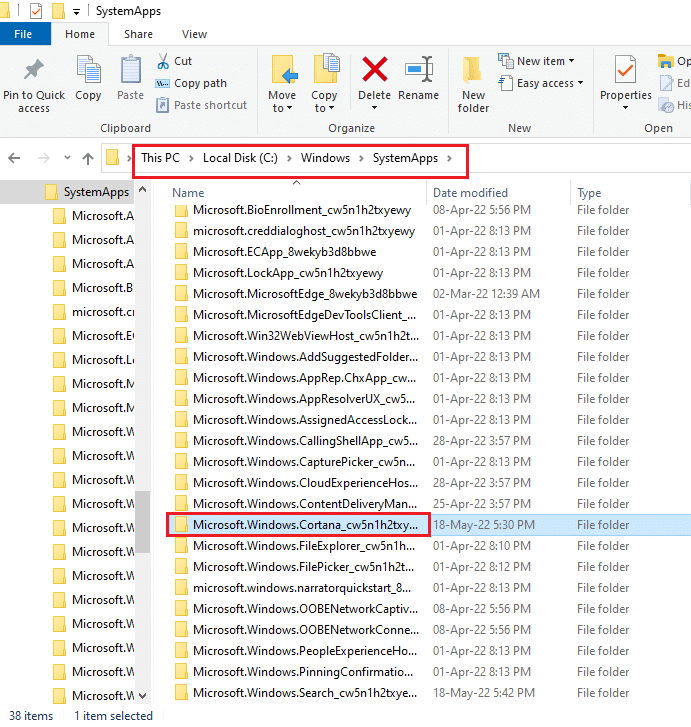
2. Clique com o botão direito do mouse no arquivo SearchUI.exe e selecione “Propriedades”.
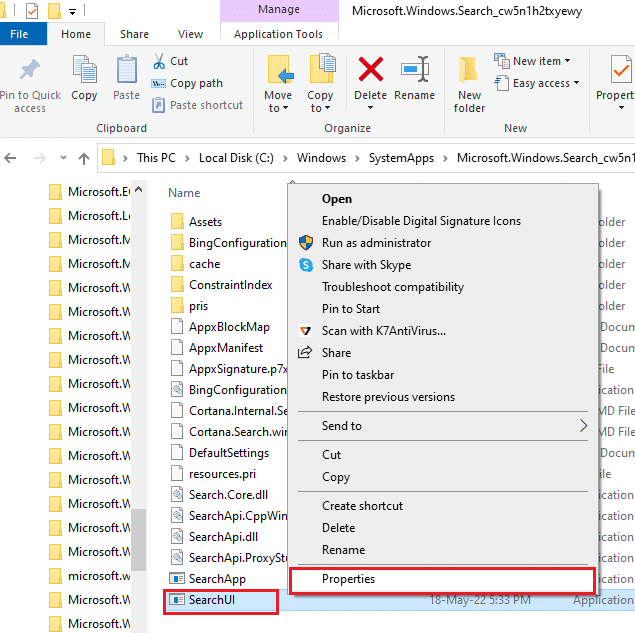
3. Vá para a aba “Segurança” e clique em “Avançadas”.
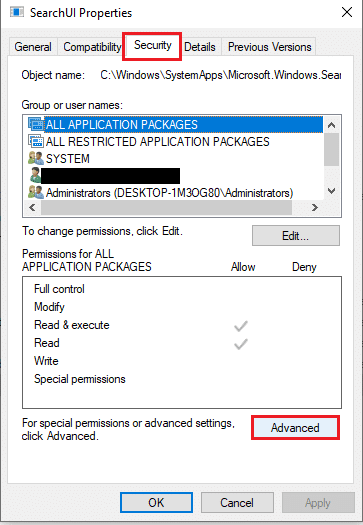
4. Clique em “Alterar” para modificar as permissões.
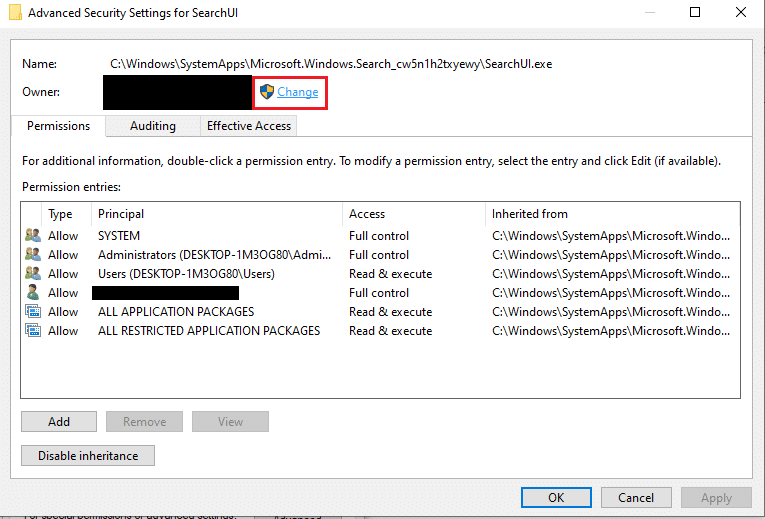
5. Na janela “Selecionar Usuário ou Grupo”, clique em “Avançado…” no canto inferior esquerdo.
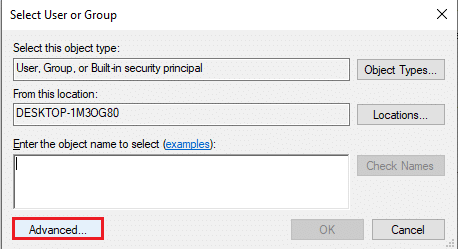
6. Clique em “Localizar Agora”, selecione sua conta de usuário na lista e clique em “OK”.
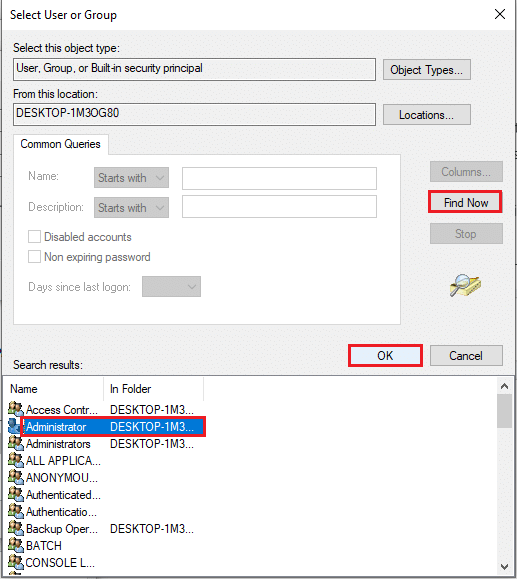
7. Confirme a seleção clicando em “OK” na janela “Selecionar Usuário ou Grupo”.
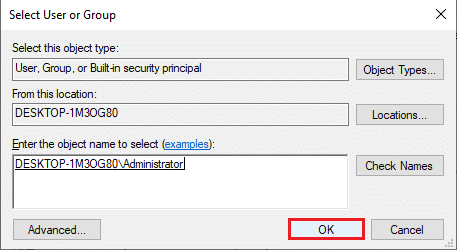
8. Na janela “Configurações de Segurança Avançadas”, selecione o usuário adicionado e clique em “Adicionar”.
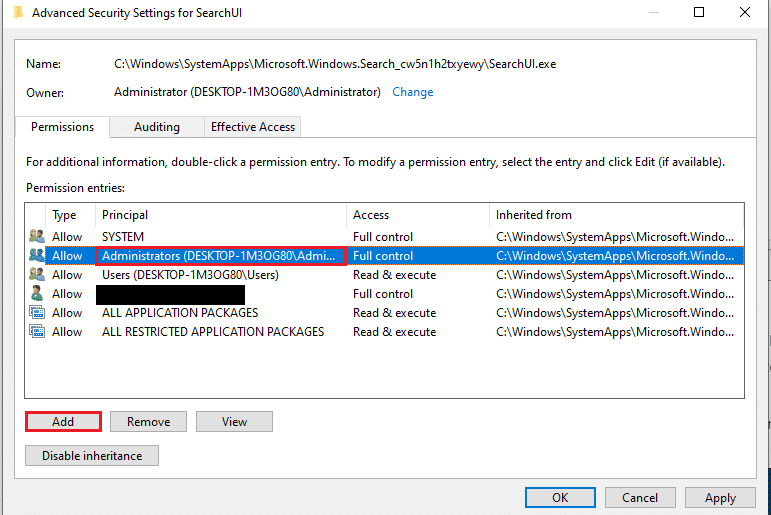
9. Em “Tipo”, selecione “Permitir” e marque todas as opções em “Permissões Básicas”.
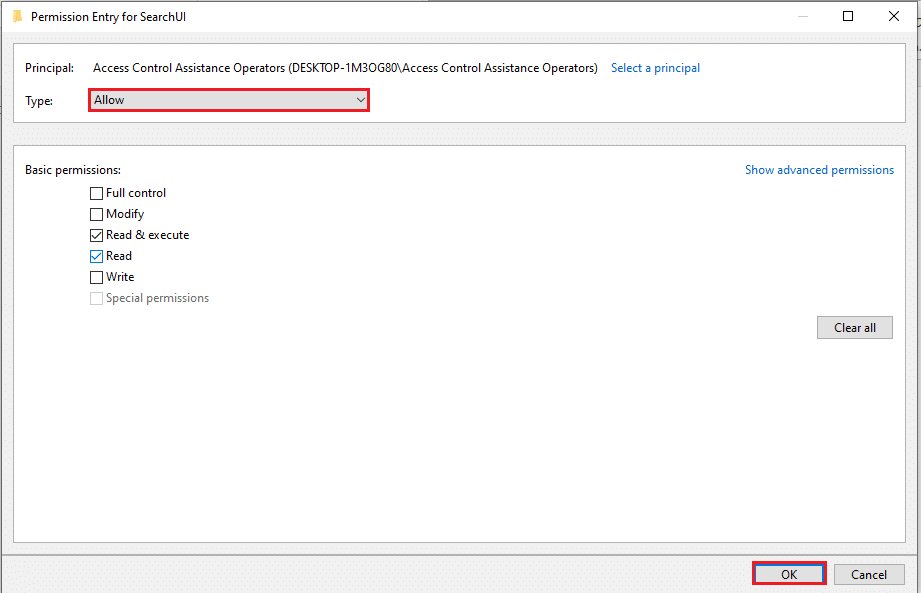
10. Clique em “OK” para conceder as permissões.
11. Finalize o processo clicando em “Aplicar” e depois em “OK” na janela de “Configurações de Segurança Avançadas”.
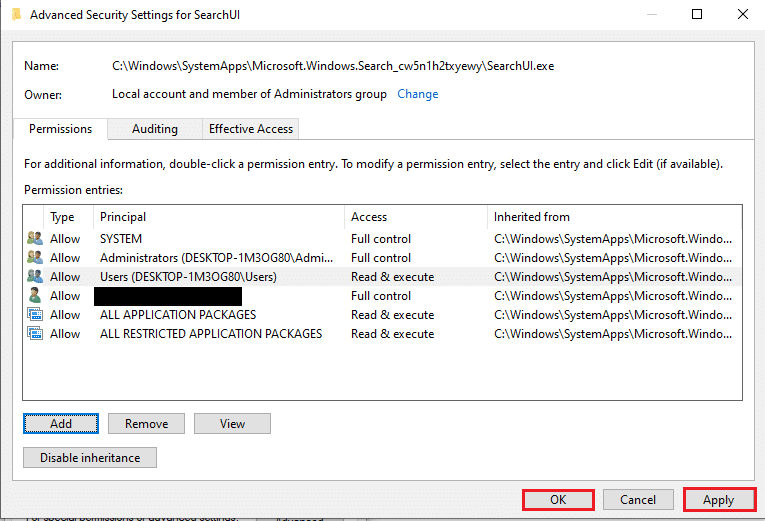
Método 3: Excluir o Arquivo SearchUI.exe
Este método envolve a exclusão do arquivo executável da Cortana:
1. Abra o Gerenciador de Tarefas pressionando Ctrl + Shift + Esc.
2. Na aba “Processos”, selecione a Cortana e clique em “Finalizar tarefa”.
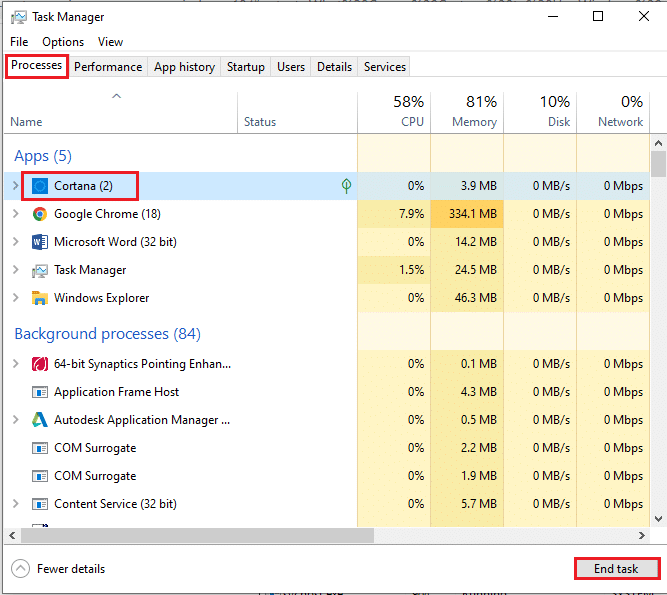
3. Na aba “Detalhes”, selecione o arquivo SearchUI.exe e clique em “Finalizar tarefa”.
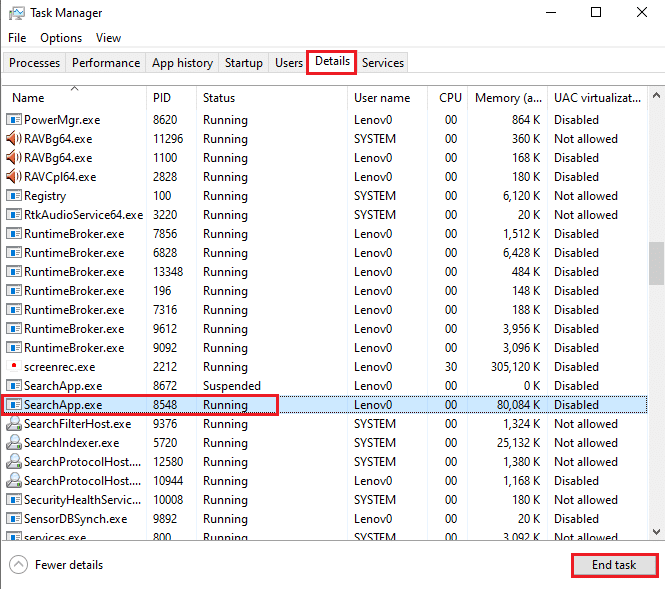
4. Abra o Explorador de Arquivos e navegue até a pasta da Cortana:
C:WindowsSystemAppsMicrosoft.Windows.Cortana_cw5n1h2txyewy
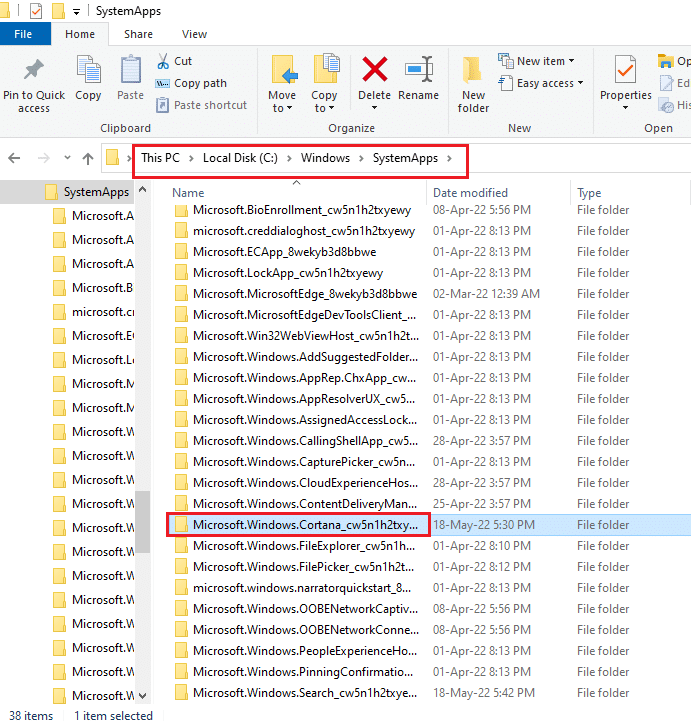
5. Clique com o botão direito no arquivo SearchUI.exe e escolha “Excluir”.
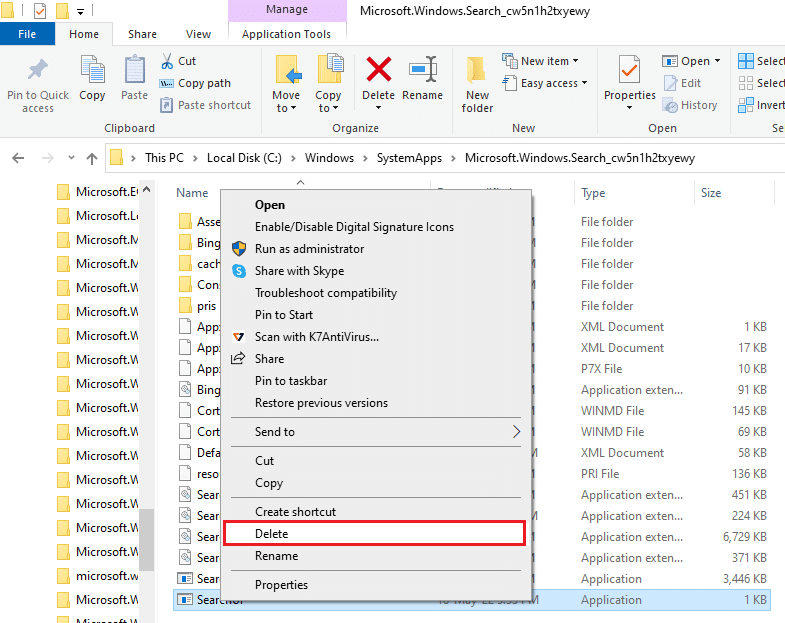
Método 4: Remover a Cortana
Se as opções anteriores não funcionarem, você pode remover completamente a Cortana:
Opção I: Utilizando o Prompt de Comando
1. Pressione a tecla Windows, digite “Prompt de Comando” e selecione “Executar como administrador”.
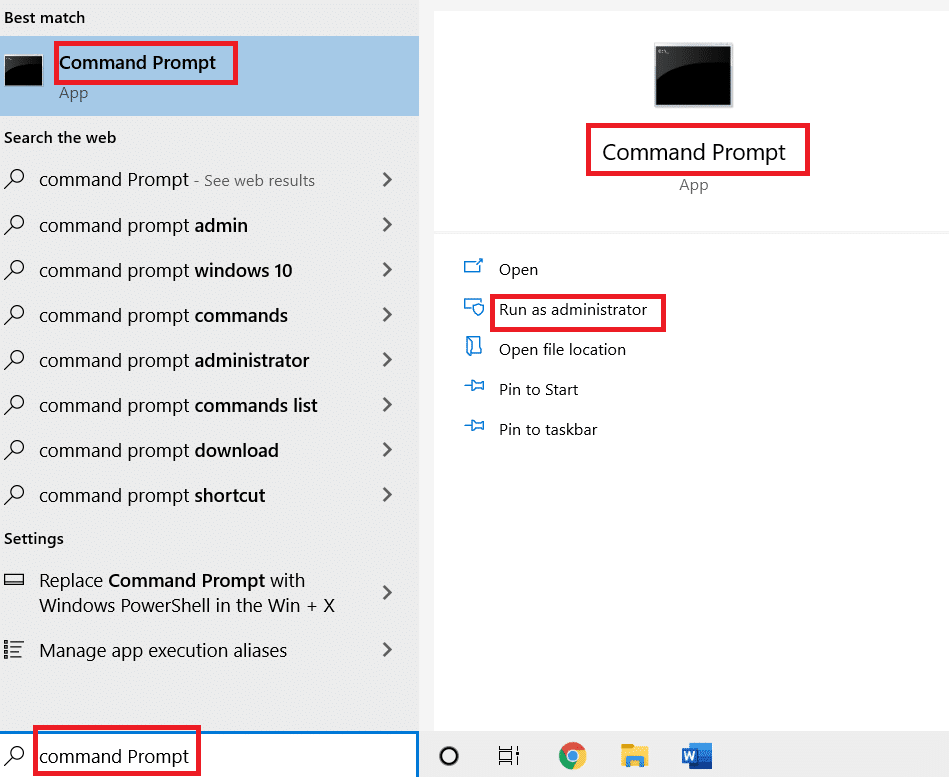
2. Confirme a permissão de administrador no UAC.
3. Execute o seguinte comando para assumir a posse da pasta da Cortana:
takeown /f "%WinDir%SystemAppsMicrosoft.Windows.Cortana_cw5n1h2txyewy" /a /r /d y

4. Em seguida, conceda permissões ao administrador com este comando:
icacls "%WinDir%SystemAppsMicrosoft.Windows.Cortana_cw5n1h2txyewy" /inheritance:r /grant:r Administrators:(OI)(CI)F /t /c
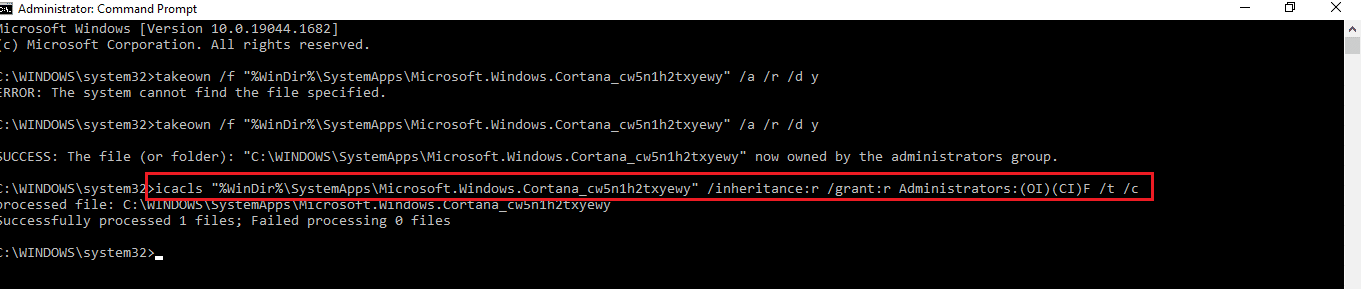
5. Mate o processo da Cortana usando este comando:
taskkill /im SearchUI.exe /f
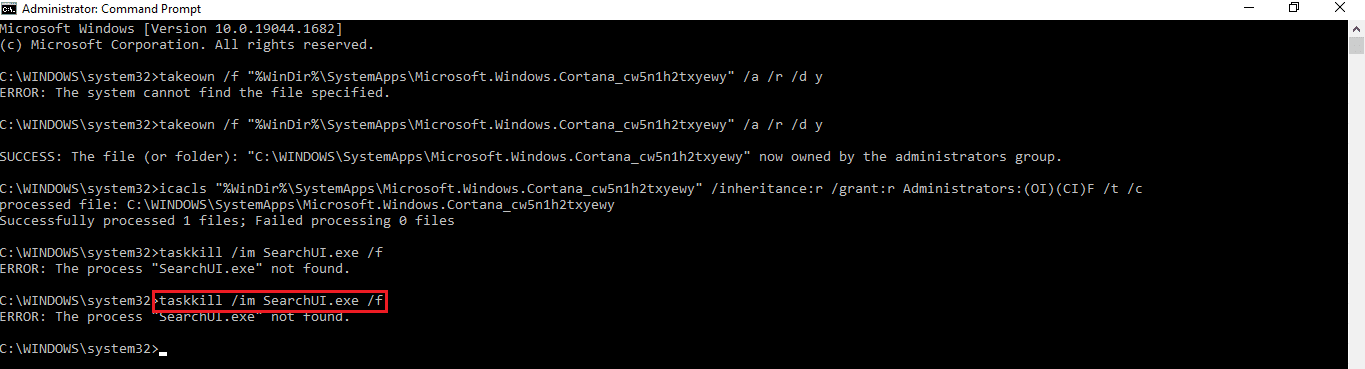
6. Remova o diretório da Cortana com este comando:
rd "%WinDir%SystemAppsMicrosoft.Windows.Cortana_cw5n1h2txyewy" /s /q
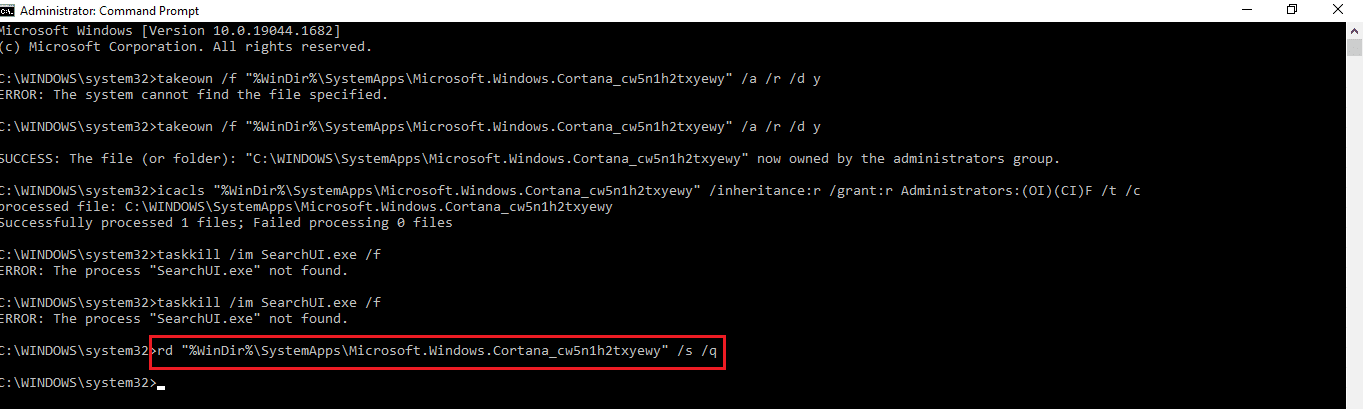
Opção II: Utilizando o Windows PowerShell
1. Pressione a tecla Windows, digite “PowerShell” e selecione “Executar como administrador”.
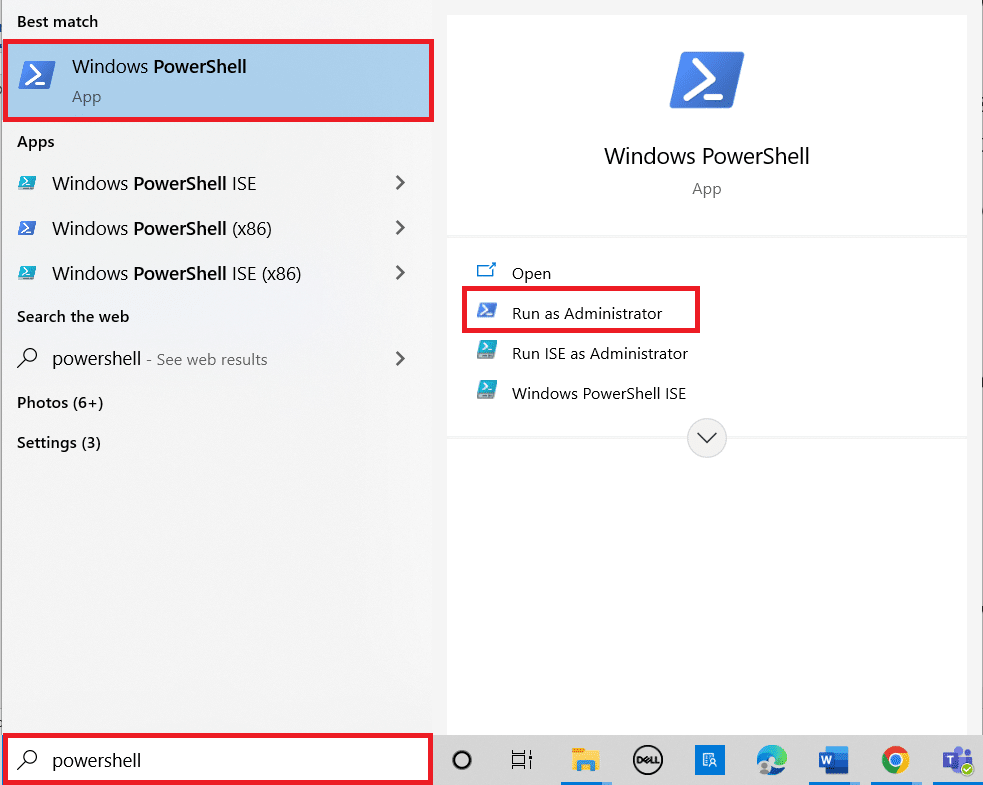
2. Confirme a permissão no UAC.
3. Remova o pacote da Cortana com este comando:
‘Get-AppxPackage -allusers Microsoft.549981C3F5F10 | Remove-AppxPackage’
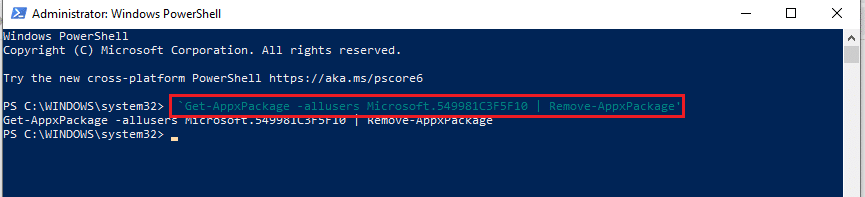
***
Este guia oferece diversas soluções para o problema da Cortana consumindo muita memória no Windows 10. Ao seguir os métodos apresentados, você poderá controlar o uso de memória pela Cortana e melhorar o desempenho do seu PC. Se tiver alguma dúvida ou sugestão, deixe um comentário abaixo.